
Taula de continguts:
- Autora John Day [email protected].
- Public 2024-01-30 08:10.
- Última modificació 2025-01-23 14:37.


Es tracta bàsicament d’una estació meteorològica en núvol, podeu consultar les dades del telèfon o fer servir alguns telèfons com a pantalla en viu Amb el dispositiu NodeMCU podeu registrar les dades de temperatura i humitat a l’exterior, a l’habitació, a l’hivernacle, al laboratori, a la sala de refrigeració o a qualsevol altre lloc, de forma totalment gratuïta.
El dispositiu es connectarà a Internet mitjançant Wifi
Podreu consultar les darreres lectures al telèfon mòbil, a l’escriptori o a qualsevol altre dispositiu amb navegador
Subministraments:
Podeu comprar els dispositius necessaris aquí (mínim requerit):
- Taula de desenvolupament NodeMcu Lua V3 CH340G ESP8266
- cable micro USB
- Mòdul DHT22 amb cable
També és bo tenir:
- Carregador USB per alimentar el dispositiu
- Tanc impermeable
Pas 1: afegiu el dispositiu a la plataforma de registre

Aquí podeu afegir el dispositiu per obtenir les claus API necessàries més endavant:
Pas 2: connexió de maquinari

Connecteu la sortida DHT22 a NodeMCU D2
Connecteu DHT22 + a NodeMCU 3V
Connecteu DHT22: a NodeMCU GND
Exemple de diagrama a la imatge
Pas 3: pengeu el programari necessari al dispositiu (Guia de Windows)

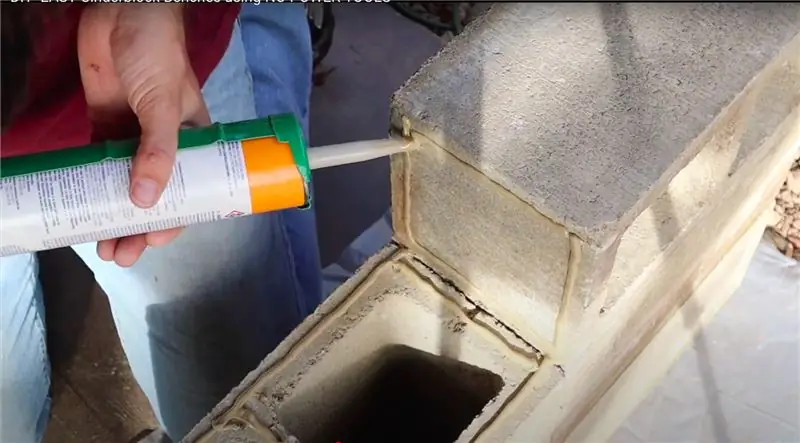


Connecteu el dispositiu a USB al vostre PC amb Windows Baixeu-vos i instal·leu Python aquí:
Descarregueu i executeu l'eina uPyCraft IDE per fer flash el vostre NodeMCU aquí: uPyCraft.exe
Seleccioneu el port COM (normalment és un nombre més gran si no teniu altres dispositius connectats) com a la imatge 1
Graveu el microprogramari descarregat de microPython al dispositiu com a la imatge 2
Si teniu pyBoard o dispositiu amb microprogramari precarregat, podeu ometre aquest pas
Descarregueu el microprogramari MicroPython per a NodeMCU aquí:
Carregueu l'exemple de codi bàsic LoggingForest al dispositiu
Descarregueu el codi d'exemple aquí: main.py
Utilitzeu el menú-> Desa la pàgina com a o CTRL + S per descarregar des d'aquesta pàgina main.py
Ara obriu el fitxer a l'eina uPiCraft i canvieu els paràmetres rebuts al lloc web loggingforest.com com a la pantalla 3
Baixa i executa com a la pantalla 4
Pas 4: comproveu les dades de la plataforma LoggingForest




Després, el dispositiu començarà a enviar dades a loggingforest i podreu veure-les allà. A l’edició del dispositiu loggingforest només heu de definir el nom i els valors dels paràmetres com a la pantalla 1.
Feu clic a la previsualització com a la pantalla 2
I veureu bones dades com a la pantalla 3
No dubteu a comentar i compartir el vostre registre, el meu és visible a la imatge 4
Recomanat:
Com fer un registre de dades en temps real de la humitat i la temperatura amb Arduino UNO i targeta SD - Simulació de registre de dades DHT11 a Proteus: 5 passos

Com fer un registre de dades en temps real d’humitat i temperatura amb Arduino UNO i targeta SD | Simulació de registre de dades DHT11 a Proteus: Introducció: hola, aquest és Liono Maker, aquí teniu l'enllaç de YouTube. Estem fent un projecte creatiu amb Arduino i treballem en sistemes incrustats
MicroPython a 3 milions de dòlars barats ESP8266 WeMos D1 Mini per a registres de temperatura 2x, Wifi i estadístiques mòbils: 4 passos

MicroPython a un preu econòmic de 3 dòlars ESP8266 WeMos D1 Mini per a 2 x registres de temperatura, Wifi i estadístiques mòbils: amb un petit xip / dispositiu ESP8266 econòmic, podeu registrar les dades de temperatura a l’aire lliure, a l’habitació, a l’hivernacle, al laboratori, a la sala de refrigeració o a qualsevol altre lloc. Aquest exemple l'utilitzarem per registrar la temperatura de l'habitació de refrigeració, tant a l'interior com a l'exterior
Registre de temperatura i humitat Arduino Ethernet DHT11, estadístiques mòbils: 4 passos

Registre de temperatura i humitat Arduino Ethernet DHT11, estadístiques mòbils: Amb Arduino UNO R3, Ethernet Shield AND DHT11 podeu registrar les dades de temperatura i humitat a l’exterior, a l’habitació, a l’hivernacle, al laboratori, a la sala de refrigeració o a qualsevol altre lloc completament gratuït. Aquest exemple l’utilitzarem per registrar la temperatura i la humitat de l’habitació. Dispositiu
Registre de temperatura i humitat Arduino i SIM900 GSM GPRS 3G, estadístiques mòbils: 4 passos

Registre de temperatura i humitat Arduino i SIM900 GSM GPRS 3G, estadístiques mòbils: Amb Arduino UNO R3, SIM900 Shield AND DHT22 podeu registrar les dades de temperatura i humitat a l’aire lliure, a l’habitació, a l’hivernacle, al laboratori, a la sala de refrigeració o a qualsevol altre lloc. Aquest exemple l’utilitzarem per registrar la temperatura i la humitat de l’habitació. El dispositiu
Registre de temperatura i humitat de Raspberry PI, estació meteorològica al núvol, estadístiques Wifi i mòbils: 6 passos

Registre de temperatura i humitat de Raspberry PI, estació meteorològica al núvol, Wifi i estadístiques mòbils: amb el dispositiu Raspberry PI podeu registrar les dades de temperatura i humitat a l’exterior, a l’habitació, a l’hivernacle, al laboratori, a la sala de refrigeració o a qualsevol altre lloc, de forma totalment gratuïta. Aquest exemple l’utilitzarem per registrar temperatura i humitat. El dispositiu es connectarà a Internet v
